Az APE egy hangfájl, amely veszteségmentes adattömörítést tartalmaz. Ezenkívül ez azt jelenti, hogy az APE-be kódolt hangfájlok mérete általában az eredeti méret felére csökken, de továbbra is jó minőséget biztosítanak. Ez a fajta formátum azonban barátságosan kompatibilis a médialejátszókkal és eszközökkel. Ennek eredményeként sokan dúsan hajlanak a fájlátalakításra, és különösen ők konvertálja az APE-t AAC-vé fájlokat. Ezért ebben a helyzetben ez a cikk egy segítő kéz lesz, mert csak azokat a fantasztikus módszereket kínálja, amelyek nem rontják a fájlok hangminőségét.
1. rész. APE VS AAC: Rövid bevezetés
Mi az APE?
Amint fentebb említettük, a Monkey's Audio, más néven APE, egy veszteségmentes adattömörítést biztosító hangformátum. Ezenkívül ez egy olyan fájl, amely licenckorlátozást tartalmaz, ami kihívást jelent az eszközökön való megosztáshoz és lejátszáshoz.
Mi az AAC?
Másrészt az AAC vagy Advanced Audio Coding egy olyan hangformátum, amely veszteséges tömörítésen belül kiváló minőséget tartalmaz. Az APE-vel ellentétben az AAC különböző eszközökkel és lejátszókkal barátságos. Ezenkívül ez az iTunes szokásos nyugalmi állapota, így valószínűleg az iTunes-ból származó dalok vagy zenék AAC-fájlban vannak. Ezért, ha megosztja zenéit az említett alkalmazással, lehetővé teszi az AAC formátum használatát.
2. rész. A legfigyelemreméltóbb módja az APE veszteségmentes AAC-vé alakításának
Valójában az átalakítás után a kiváló minőség elérése egyszerű AVAide Video Converter. Ezenkívül ez a figyelemre méltó szoftver gyorsan és hatékonyan működik az APE-nek AAC-vé való konvertálásakor Mac rendszeren, Windowson és Linuxon is. Ezen túlmenően ez a szoftver lenyűgöző eszközökkel rendelkezik a video- és hangfájlok minőségének javítására, valamint a lejátszás közbeni megjelenítésükre. Ismerje meg, hogyan szabhatja testre APE- és AAC-fájlokat kivágással, egyesítéssel, tömörítéssel és a kívánt szegmensek hozzáadásával a fájlok között.
- Minőségi hangot alakít át vagy von ki olyan népszerű fájlformátumokból, mint az MP4, AVI, WMV, AC3, OGG, WMA, M4V stb.
- Lehetővé teszi az audiofájlok paramétereinek beállítását, hogy kiváló kimenettel rendelkezzenek.
- Nagyon kényelmes felülettel rendelkezik.
- Lehetővé teszi a csoportfájlok konvertálását.
- Több fájlt 30-szor gyorsabban konvertál, mint a többit.
- További funkciókkal, mint például a Moviemaker, a videokollázs, a DVD-ripper és a többcélú eszköztár.
Ezen felül tapasztalja meg a csodálatos gyorsítási technológiát, amely minden eddiginél gyorsabban konvertálja a tömeges APE fájlokat. Tekintse meg a fantasztikus munkáját AVAide Video Converter az alábbi részletes lépések megtekintése után.
1. lépésTelepítse a szoftvert a Letöltés segítségével
Töltse le az eszközt a számítógépére. Menj és látogasd meg a AVAide Video Converter webhelyen, keresse meg a letöltés gombot, és válassza ki az eszközének leginkább megfelelő gombot.
2. lépésImportálja az APE fájlokat
Az APE tömeges AAC-vé konvertálásához több fájlt kell importálnia a felületre. Ehhez kattintson a Fájlok hozzáadása gombot a bal felső részen. Ezért mindegyiket egyszerűen bedobhatja a Plusz jel rész.
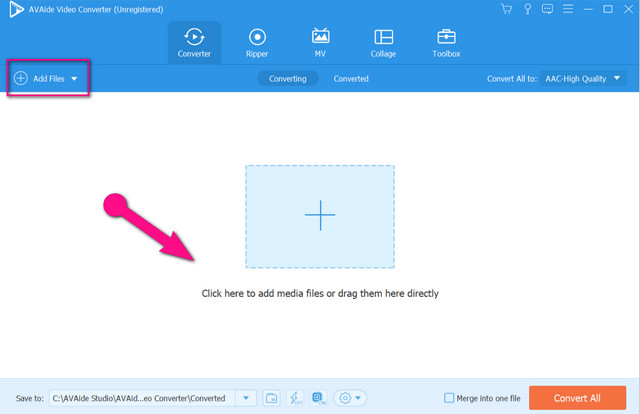
3. lépésÁllítsa a Fájlokat AAC-ra
Miután az összes APE fájlt behelyezte, itt az ideje beállítani őket, hogy elérjék a cél kimenetet. Kattints a Nyíl melletti ikonra Mindent konvertálni erre, és a Hanglista, válassza ki az AAC-t, majd kattintson a kívánt minőségre.
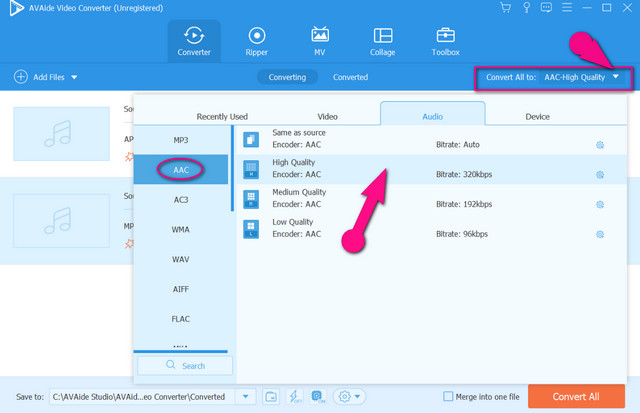
4. lépésSzerkessze a Fájlokat
Ez a további lépés azoknak szól, akik személyre szeretnék szabni a fájlokat a konvertálás előtt. Kattintson a Szerkesztés ikonok, amint az alább látható, a profil testreszabásához vagy az adatok kivágásához és javításához.
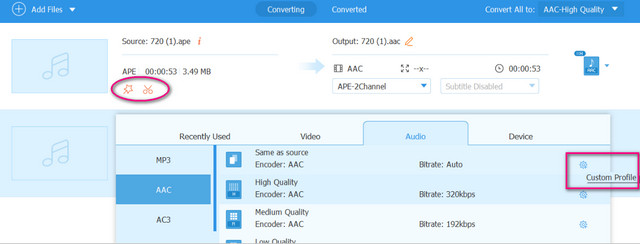
5. lépésKezdje el az APE konvertálását AAC-vé
Ha úgy gondolja, hogy az APE fájlok készen állnak a konvertálásra, kattintson a gombra Összes konvertálása gomb. Felhívjuk figyelmét, hogy az elkészült fájlokat a Megtérítve lapon. Ellenkező esetben a célfájl testreszabása is elvégezhető, ha rákattint a Mentés ide rész.
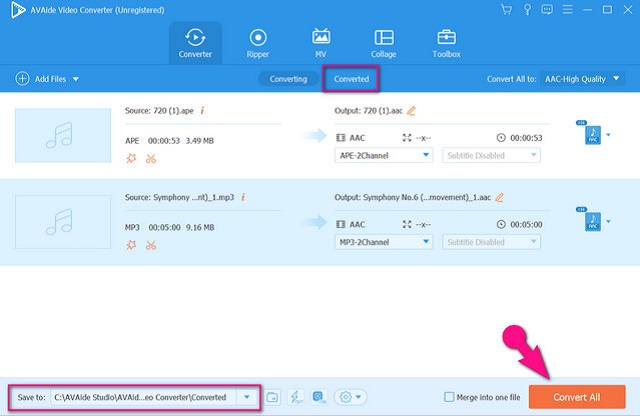
3. rész: Az APE konvertálása korlátlanul AAC-vé online
Az AVAide Ingyenes Video Converter egy online megoldás, amely korlátlan szolgáltatást nyújt a fájlok konvertálásakor. Ezenkívül más online megoldásoktól eltérően lehetővé teszi a felhasználók számára, hogy egyszerre több fájlt is gyorsan átalakítsanak, ugyanis a gyorsító programnak köszönhetően 30-szor gyorsabban működik. Ezenkívül lehetővé teszi a profilszerkesztést, ahol szabadon módosíthatja a fájlok bitsebességét és egyéb műszaki adatait.
Sőt, ez a fantasztikus ingyenes konverter többféle bemeneti és kimeneti formátumot támogat. Sőt, a gördülékenyebb élmény érdekében nem fog látni semmilyen hirdetést használat közben, ahogyan a konvertált fájlokon sem lesz vízjel. Tehát további búcsú nélkül, ha még új vagy, hadd tanuljuk meg, hogyan kell konvertálja az APE-t AAC-vé az alábbi egyszerű, de részletes lépésekkel.
1. lépésSzerezd meg a Launchert először
A hatékony navigáció érdekében be kell szereznie az indítót AVAide Ingyenes Video Converter. Csak keresse fel a hivatalos webhelyet, kattintson a gombra HOZZÁ FÁJLJAIT, töltse le, majd nyissa meg.
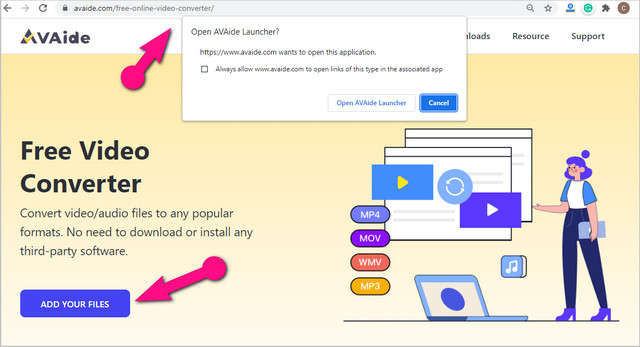
2. lépésAPE fájlok hozzáadása
Számos APe-fájl importálásához kattintson a Fájl hozzáadása gomb észlelhető a felület bal felső részén. Felhívjuk figyelmét, hogy a fájlok feltöltésének nincs korlátozása.
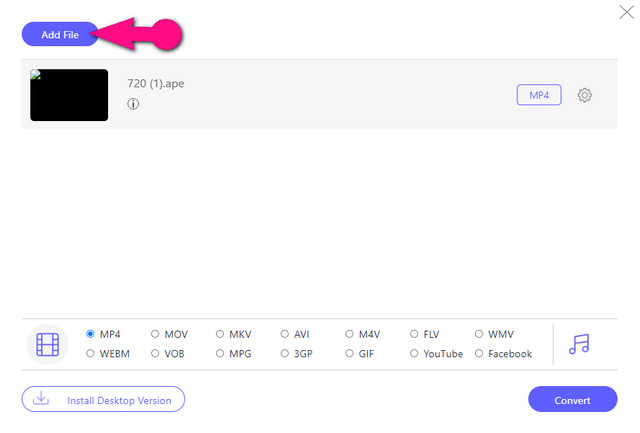
3. lépésAz APE fájlok beállítása AAC-ra
Konfigurálja a fájlokat úgy, hogy megérinti a fájlt, majd a jegyzet képet, és válassza ki az AAC-t a listából. Ismételje meg az eljárást a többi fájl esetében is. Ezenkívül megérinti a Beállítás A fájl végén található ikon segítségével módosíthatja a fájl bitrátáját, csatornáját, kódolóját és minta bitsebességét.
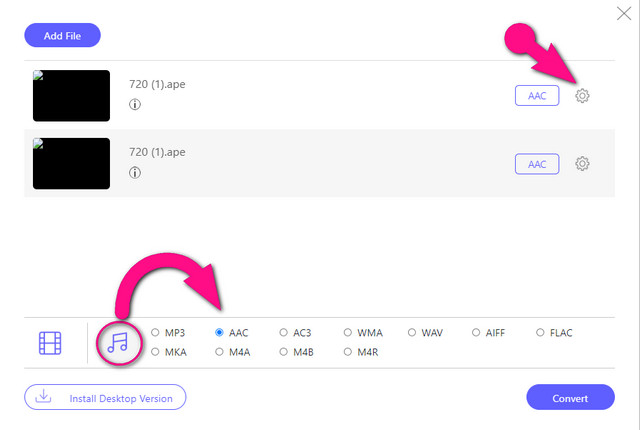
4. lépésKonvertálja az APE-t AAC-vé most
Nyomja meg a Alakítani gombot, és tallózzon, és válasszon célt a helyi fájltárolóból az átalakított fájlok számára. Ezután ellenőrizze közvetlenül az átalakítási folyamat befejezése után.
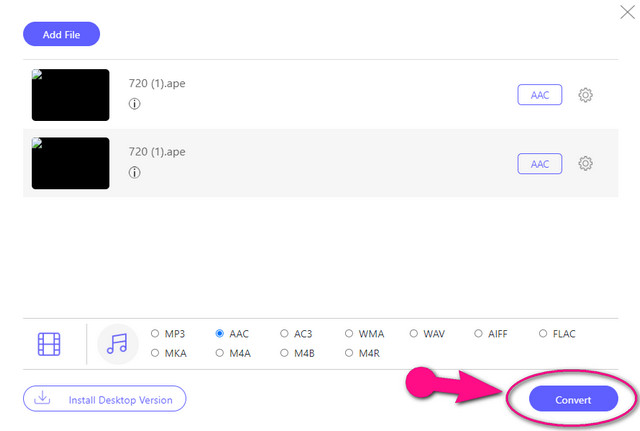
4. rész. GYIK az APE-vel és AAC-vel kapcsolatban
Az Mp3 lejátszó támogatja az APE fájlt?
Sajnos mp3 lejátszóval próbáltuk lejátszani az APE-t. Ez azonban nem működött.
Ha konvertálom az APE-t AAC-vé, visszaállíthatom a fájlt APE-vé?
Dehogynem. Ez a fordítva átalakítás szinte ugyanazt a minőséget adja, segítségével AVAide Video Converter.
Egyesíthetek 2 AAC fájlt egyben az AVAide Free Video Converter segítségével?
Két hangfájl egyesítését a AVAide Video Converter szoftver verzió. Másrészt az online verzió rendelkezik a bitráta beállításával.
A fájlok, például az APE konvertálása AAC formátumba soha nem volt egyszerű, amíg nem használja a AVAide Video Converter. Továbbá a program folyamatos felhasználása győztessé tesz az átalakulásban. Ezenkívül egy másik feladatra is felhatalmazást kap, például személyes filmfájlokat készíthet videóiból. Ne veszítse el a lehetőséget, töltse le most az AVAide Video Convertert.
A teljes videó eszköztár, amely több mint 350 formátumot támogat a veszteségmentes minőségben történő konvertáláshoz.
Átalakítás AAC-re
- APE konvertálása AAC-ba
- AMR konvertálása AAC-re
- MP4 konvertálása AAC-re
- Az AIFF konvertálása AAC-re
- Az AC3 konvertálása AAC-re
- MOV konvertálása AAC-re
- A WMA konvertálása AAC-re
- A WebM konvertálása AAC-re
- A WAV konvertálása AAC-re
- Az SWF konvertálása AAC-re
- OGG konvertálása AAC-re
- MTS konvertálása AAC-re
- MPEG konvertálása AAC-re
- VOB konvertálása AAC-re
- A WMV konvertálása AAC-re



 Biztonságos letöltés
Biztonságos letöltés


